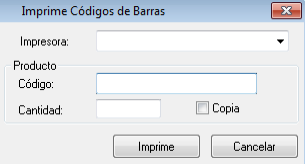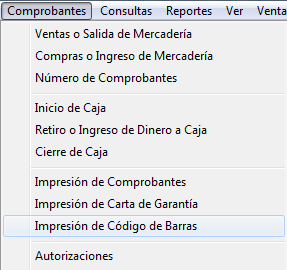Diferencia entre revisiones de «FacilPOS/Comprobantes/Impresión de Códigos de Barras»
De Wiki FacilERP
| (2 revisiones intermedias por el mismo usuario no mostrado) | |||
| Línea 2: | Línea 2: | ||
[[Image:ImpresiondeCodigodeBarras.png|right]] | [[Image:ImpresiondeCodigodeBarras.png|right]] | ||
| − | En la Barra de Títulos del Menú Principal del Sistema, hacer clic sobre el titular “'''Comprobante'''” y luego en el | + | En la Barra de Títulos del Menú Principal del Sistema, hacer clic sobre el titular “'''Comprobante'''” y luego en el Subtitulo “'''Impresión de Código de Barras'''”. |
| + | Esta opción nos permite Imprimir los Códigos de Barras que se encuentran dentro del Sistema. | ||
| + | La ventana muestra tres campos: Impresora con la opción de seleccionar desde que impresora se va a imprimir el Código de Barras, seguido de la casilla Producto con campos de texto en blanco: Código, Cantidad y la opción Copia a seleccionar. | ||
| − | + | Una vez ingresados clic al botón Imprime. | |
| − | + | ||
<center>[[Image:ImpresionCodigodeBarrasventana.png]]</center> | <center>[[Image:ImpresionCodigodeBarrasventana.png]]</center> | ||
Última revisión de 13:41 20 jun 2014
Impresión de Códigos de Barras
En la Barra de Títulos del Menú Principal del Sistema, hacer clic sobre el titular “Comprobante” y luego en el Subtitulo “Impresión de Código de Barras”.
Esta opción nos permite Imprimir los Códigos de Barras que se encuentran dentro del Sistema.
La ventana muestra tres campos: Impresora con la opción de seleccionar desde que impresora se va a imprimir el Código de Barras, seguido de la casilla Producto con campos de texto en blanco: Código, Cantidad y la opción Copia a seleccionar.
Una vez ingresados clic al botón Imprime.